Win11電腦藍(lán)屏怎么解決|Win11電腦藍(lán)屏的修復(fù)方法
- 2022-08-09 13:58:54 分類:幫助

2022新版Win11 64位專業(yè)版 (集成Intel VMD驅(qū)動(dòng))
- 發(fā)布時(shí)間:2022-06-10
- 大小:4.67 GB
- 下載次數(shù):186
電腦藍(lán)屏也是比較常見的問(wèn)題了,排除硬件故障,還是有辦法可以解決的,這篇文章以Win11系統(tǒng)為例,給大家?guī)?lái)電腦藍(lán)屏解決方法。

方法一:藍(lán)屏還能開機(jī)
注意:
-操作前務(wù)必備份電腦全盤資料至外部存儲(chǔ)設(shè)備(U盤、移動(dòng)硬盤)
-付費(fèi)軟件的重新激活方式或重新安裝方式備份,例如Office,需要記住Office激活賬號(hào)和密碼
-備份后,需要將外部存儲(chǔ)設(shè)備拔除再進(jìn)行重置操作
1、按【Win】鍵,或點(diǎn)擊任務(wù)欄上的【開始圖標(biāo)】,然后在打開的已固定應(yīng)用下,找到并點(diǎn)擊打開【設(shè)置】;
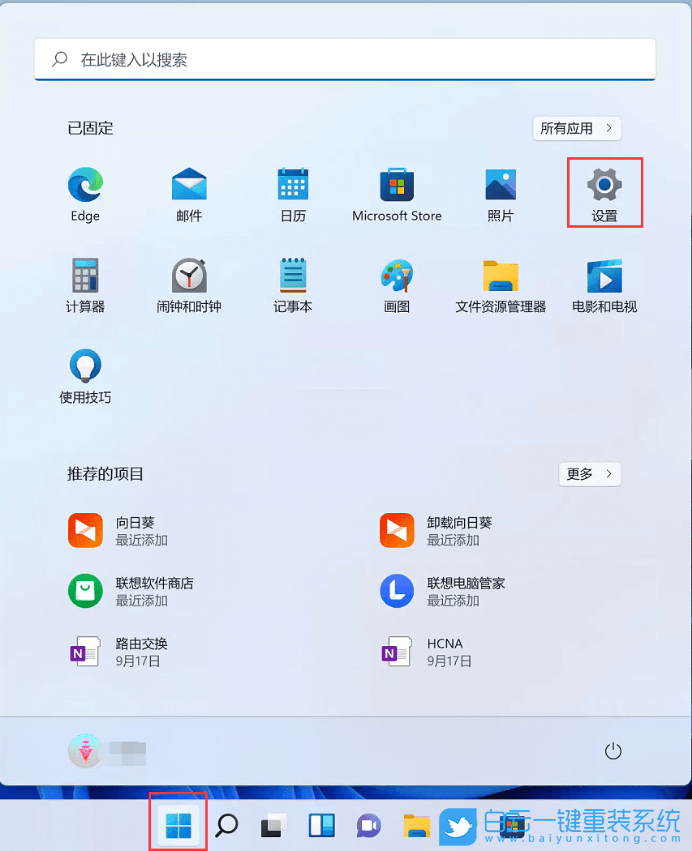
2、設(shè)置窗口,左側(cè)選擇的是【系統(tǒng)】,右側(cè)點(diǎn)擊【恢復(fù)(重置、高級(jí)啟動(dòng)、返回)】;
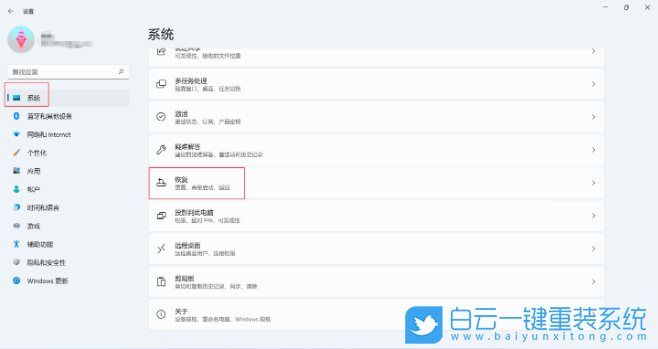
3、當(dāng)前路徑為:系統(tǒng) - 恢復(fù),點(diǎn)擊恢復(fù)選項(xiàng)下的重置此電腦(選擇保留或刪除個(gè)人文件,然后重新安裝 Windows)右側(cè)的【初始化電腦】;

4、選擇一個(gè)選項(xiàng),建議選擇刪除所有內(nèi)容
保留我的文件:刪除應(yīng)用和設(shè)置,但保留個(gè)人文件
刪除所有內(nèi)容:刪除所有個(gè)人文件、應(yīng)用和設(shè)置
注意:選擇保留我的文件選項(xiàng),依然有風(fēng)險(xiǎn),發(fā)生預(yù)料之外的錯(cuò)誤,而導(dǎo)致個(gè)人資料丟失,務(wù)必全盤備份個(gè)人資料后操作
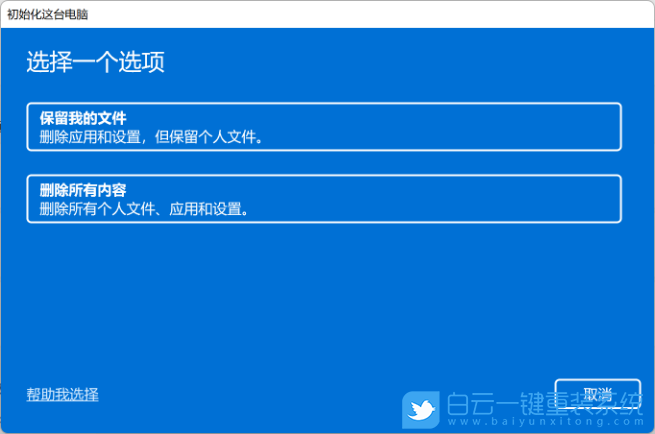
5、你希望如何重新安裝 Windows?建議選擇本地重新安裝
云下載:下載并重新安裝 Windows (需要聯(lián)網(wǎng))
本地重新安裝:從此設(shè)備重新安裝 Windows
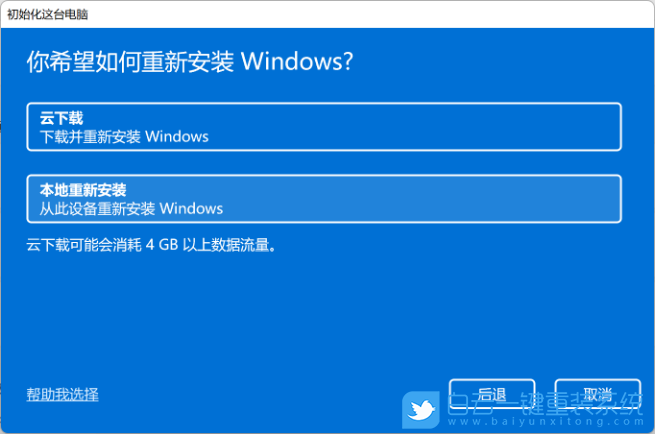
6、其他設(shè)置,建議選擇默認(rèn)設(shè)置,直接點(diǎn)擊【下一頁(yè)】即可
刪除應(yīng)用和文件。不清理驅(qū)動(dòng)器
僅刪除 Windows 驅(qū)動(dòng)器中的所有文件:電腦存在多個(gè)盤符,默認(rèn)只刪除C盤所有內(nèi)容,其它盤符不影響(若電腦只有C盤,則不會(huì)出現(xiàn)此選項(xiàng))
注意:默認(rèn)選擇只會(huì)刪除C盤所有資料,依然有風(fēng)險(xiǎn),發(fā)生預(yù)料之外的錯(cuò)誤,而導(dǎo)致個(gè)人資料丟失,務(wù)必全盤備份個(gè)人資料后操作
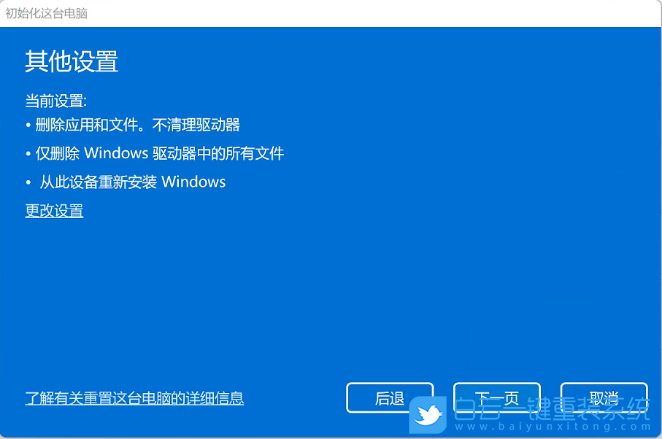
7、最新更新,此電腦最近已更新。如果繼續(xù)重置這臺(tái)電腦,你將無(wú)法撤消更新,沒(méi)問(wèn)題的話,點(diǎn)擊【下一頁(yè)】;
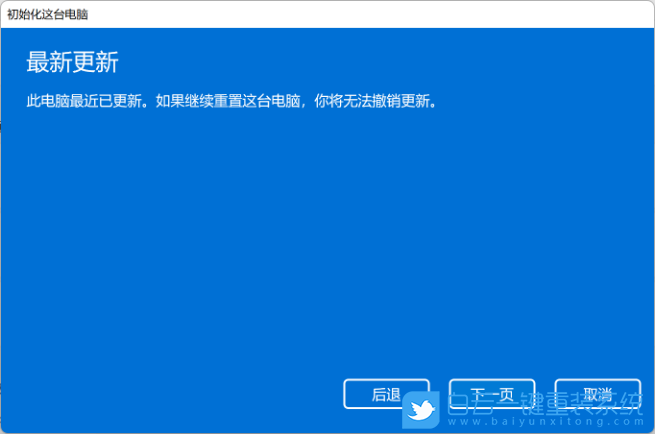
8、準(zhǔn)備就緒,可以初始化這臺(tái)電腦,最后確認(rèn)重置系統(tǒng)的所有設(shè)置,確認(rèn)設(shè)置無(wú)誤,點(diǎn)擊【重置】即可;
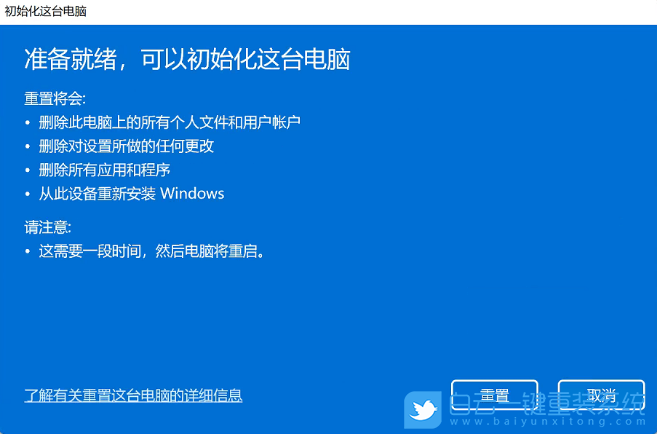
需要保持電腦處于接通電源狀態(tài),等電腦重置完成,進(jìn)入基礎(chǔ)設(shè)置界面即可操作。
方法二:藍(lán)屏不能開機(jī)
首先,需要準(zhǔn)備
1)8G或以上大小的U盤,白云U盤啟動(dòng)盤制作工具 (PE特點(diǎn):1、絕無(wú)捆綁任何軟件的啟動(dòng)盤;2、支持LEGACY/UEFI雙引導(dǎo);3、支持PE自動(dòng)修復(fù)UEFI+GPT引導(dǎo);4、支持ESD、WIM、GHO等格式一鍵安裝)
2)ISO格式的系統(tǒng)映像文件
一、制作白云U盤啟動(dòng)盤
1、首先,我們?cè)?/span>白云一鍵重裝系統(tǒng)官網(wǎng),下載白云U盤啟動(dòng)制作工具;
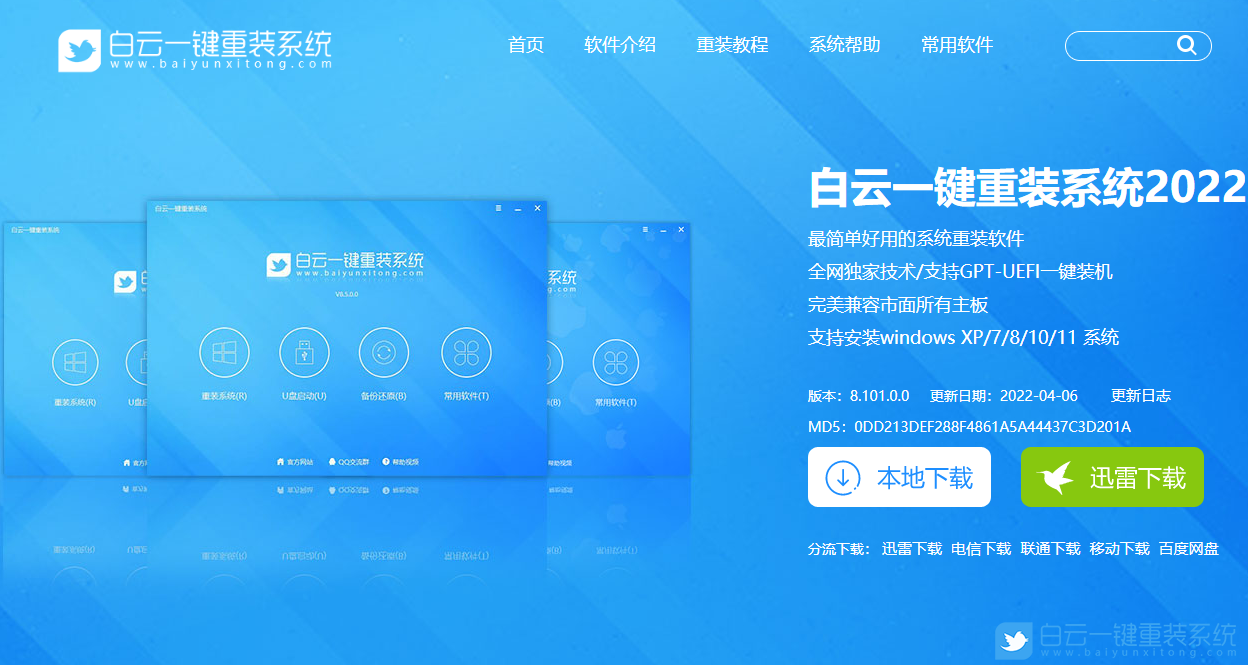
2、下載完成之后,打開【白云一鍵重裝系統(tǒng)工具】;
白云一鍵重裝系統(tǒng)是款可以簡(jiǎn)單方便的安裝Windows XP/7/8/10/11系統(tǒng),同時(shí)完美兼容市面所有主板,并且支持GPT-UEFI一鍵裝機(jī)的重裝系統(tǒng)工具,這個(gè)軟件主要有重裝系統(tǒng)(純凈系統(tǒng)/原版系統(tǒng)),U盤啟動(dòng)(U盤模式/本地模式),備份還原(還原系統(tǒng)/備份系統(tǒng))和常用軟件功能。
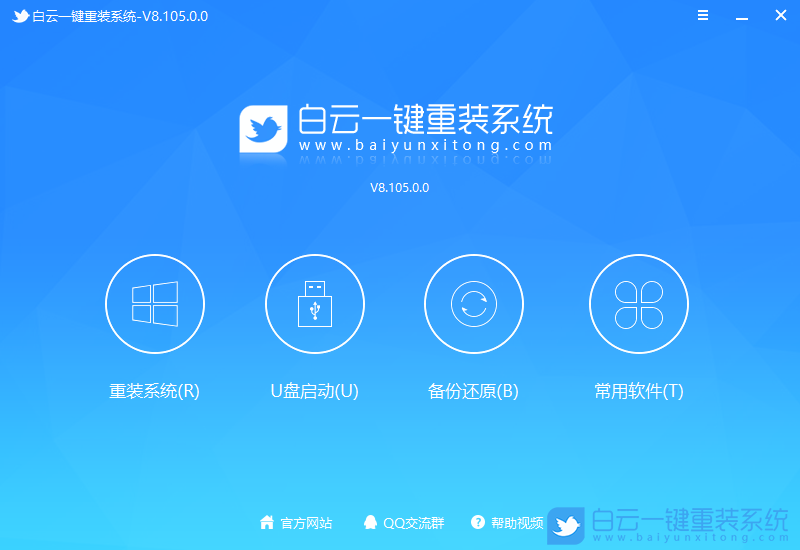
3、插入U(xiǎn)盤后,點(diǎn)擊【U盤啟動(dòng)】;
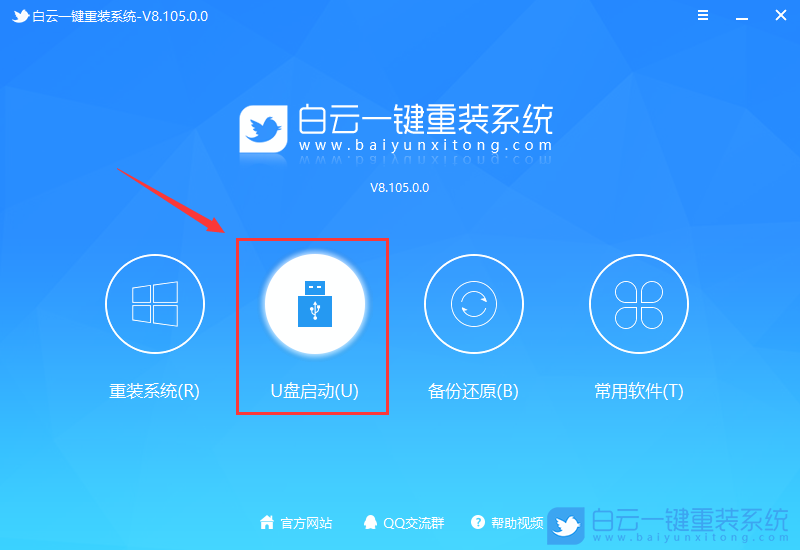
4、U盤模式:將普通U盤制作成可啟動(dòng)的U盤,制作成功后可以在電腦開機(jī)時(shí)使用啟動(dòng)快捷鍵或者設(shè)置BIOS進(jìn)入U(xiǎn)盤PE系統(tǒng)進(jìn)行系統(tǒng)維護(hù)或重裝。選擇設(shè)備這里選擇【U盤】,再點(diǎn)擊【制作啟動(dòng)U盤】;
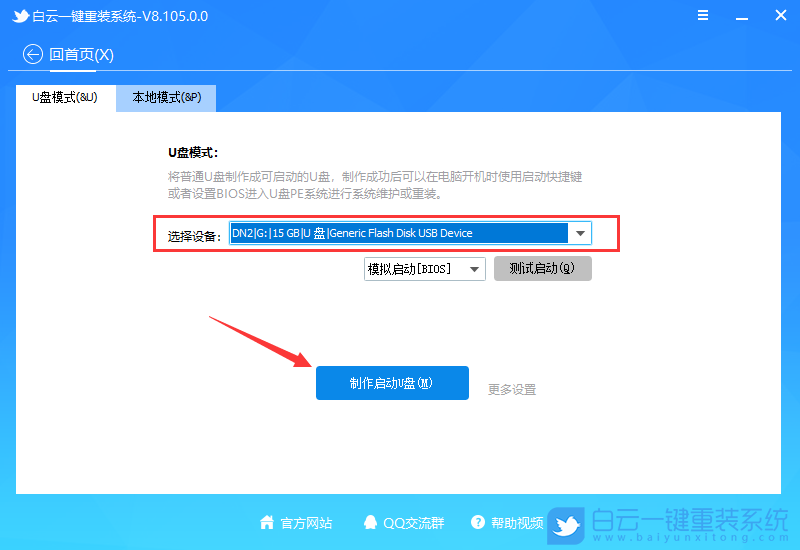
5、格式化提示,如果U盤有重要數(shù)據(jù)請(qǐng)備份,沒(méi)有的話,直接點(diǎn)擊【確定】;
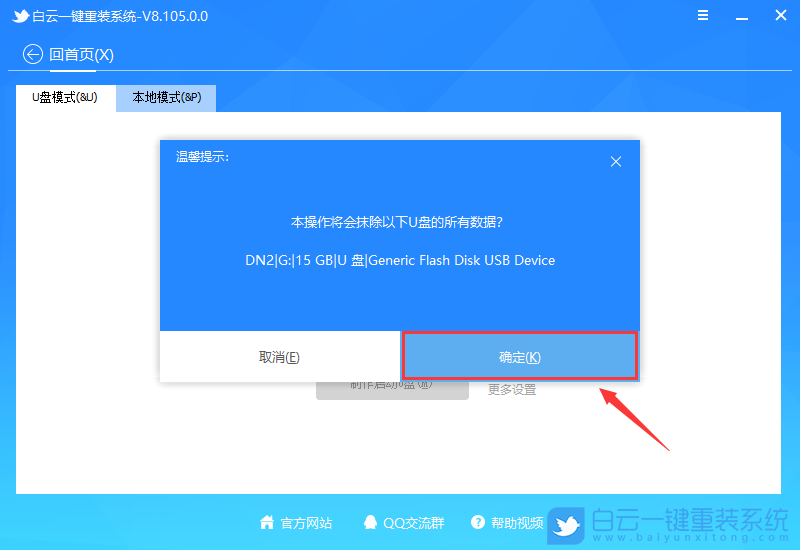
6、如果已經(jīng)準(zhǔn)備好系統(tǒng),可以直接點(diǎn)擊【僅制作啟動(dòng)U盤】,如果沒(méi)有系統(tǒng),可以勾選需要安裝的系統(tǒng)(支持選擇純凈系統(tǒng)或原版系統(tǒng)),再點(diǎn)擊【制作啟動(dòng)U盤+系統(tǒng)】;
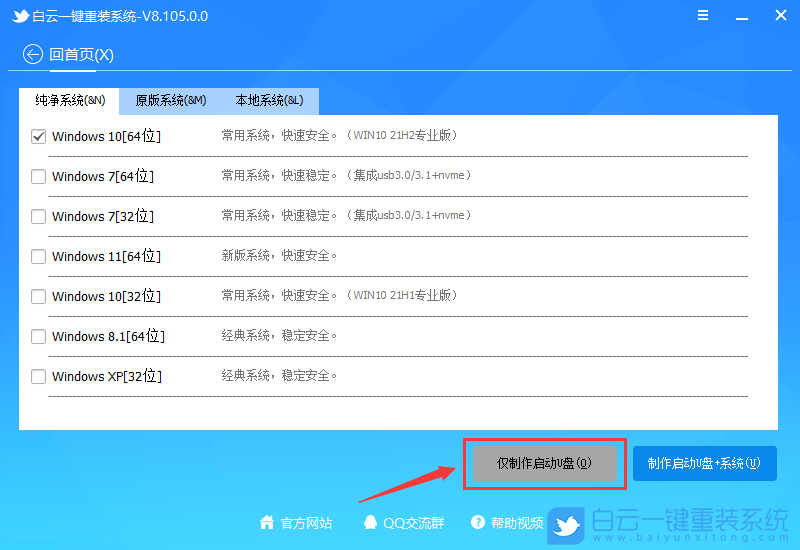
7、制作啟動(dòng)U盤(接下來(lái)的過(guò)程無(wú)需您的干預(yù),程序會(huì)自動(dòng)完成制作的步驟,您可以離開電腦稍作放松);
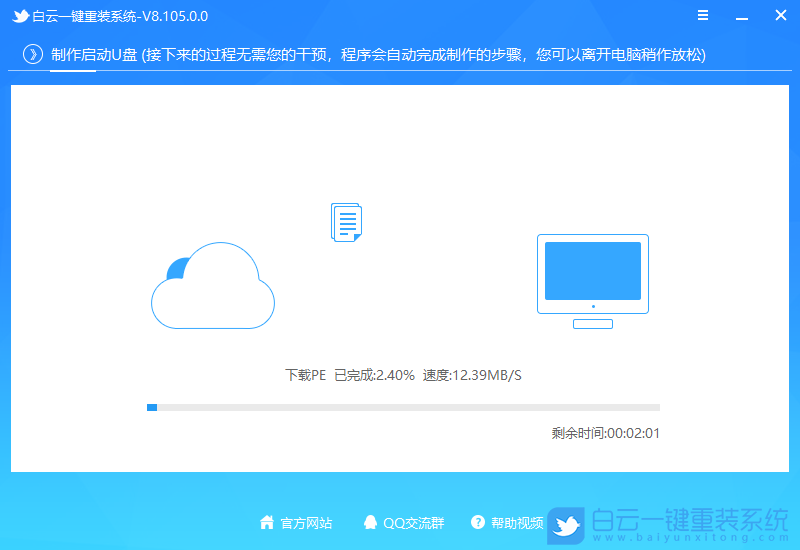
8、最后,提示“恭喜你,執(zhí)行成功!”,說(shuō)明U盤啟動(dòng)盤制作成功,可以開始安裝系統(tǒng)了;
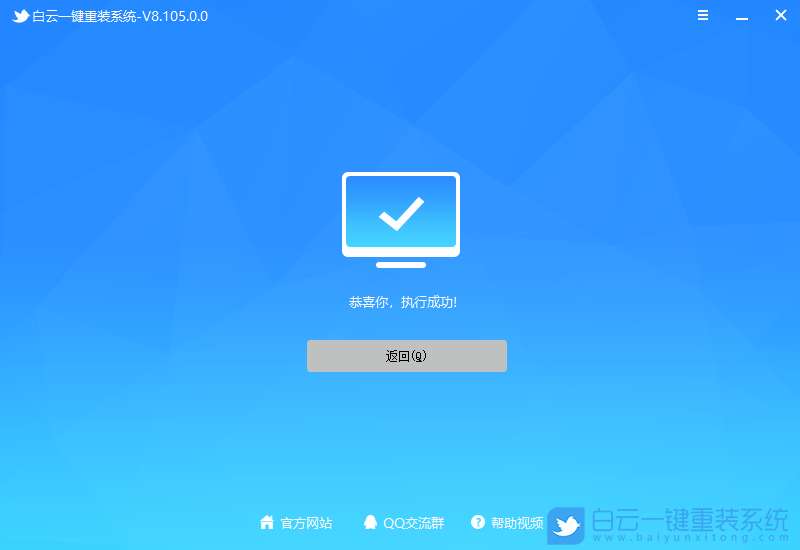
二、ISO文件用U盤安裝步驟
1、以上啟動(dòng)U盤就制作好了,下面我們需要根據(jù)自己電腦品牌或者主板品牌在下圖找到自己電腦的啟動(dòng)熱鍵;

2、然后,將白云U盤插入需要重裝系統(tǒng)的電腦,并且開機(jī)一直不停點(diǎn)擊上圖中找到的【啟動(dòng)熱鍵】。然后會(huì)進(jìn)入Boot Menu快速啟動(dòng)菜單;

3、白云裝機(jī)PE下,新電腦按回車選擇【02.啟動(dòng)Windows_10PE_64位(適合新機(jī)器)】,舊電腦按回車選擇【03.啟動(dòng)Windows_2003PE_64位(適合老機(jī)器)】;
注:Legacy方式啟動(dòng)時(shí)有菜單選擇,UEFI方式啟動(dòng)時(shí)自動(dòng)進(jìn)入Win10 PE

4、雙擊打開白云PE系統(tǒng)桌面上的【重裝系統(tǒng)】;
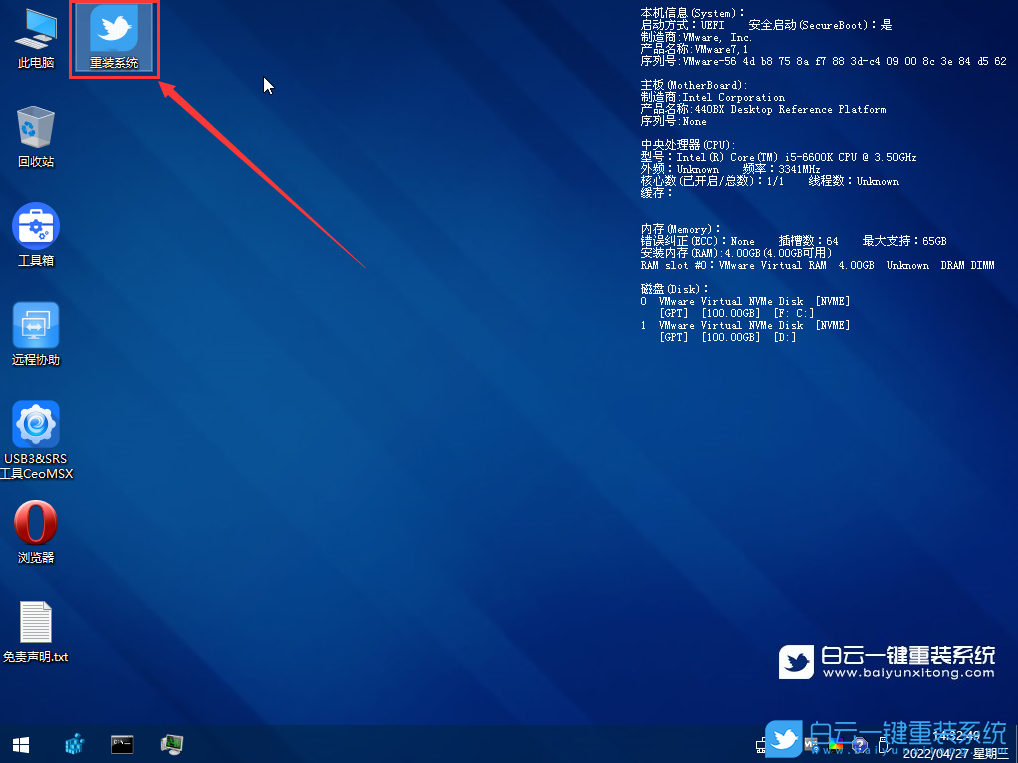
5、打開白云一鍵重裝系統(tǒng)工具,選擇【重裝系統(tǒng)】;
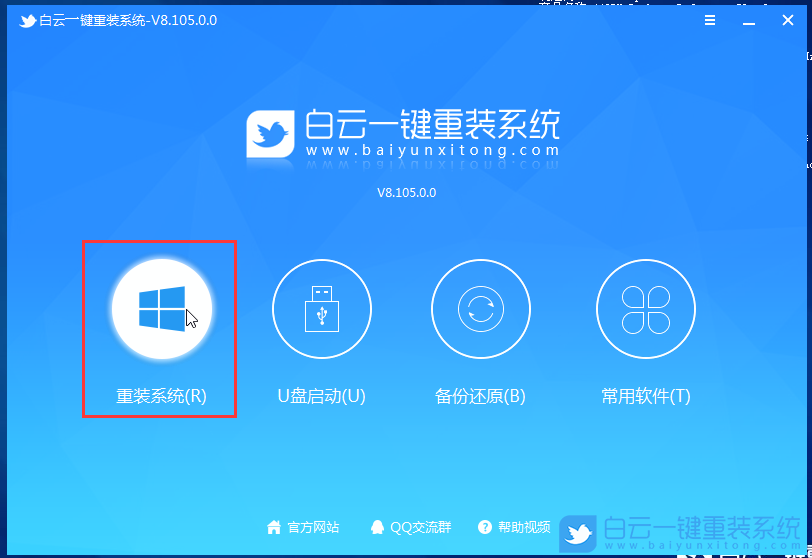
6、切換到【本機(jī)系統(tǒng)】選項(xiàng)卡,第一步:選擇準(zhǔn)備好的ISO格式系統(tǒng)映像文件(比如:Win11);第二步:選擇系統(tǒng)安裝【盤符】,默認(rèn)C盤,電腦有雙硬盤的情況,一定要選擇正確的盤符;第三步:執(zhí)行【一鍵安裝】,即可開始安裝;

7、還原系統(tǒng)前建議先備份好【C:】盤數(shù)據(jù)!若要繼續(xù)請(qǐng)單擊“確定”,反之單擊“退出”;

8、開始掛載系統(tǒng)鏡像(boot.wim為啟動(dòng)引導(dǎo)映像,install.wim為系統(tǒng)映像),掛載后選擇【install.wim文件】,然后點(diǎn)擊【確定】;
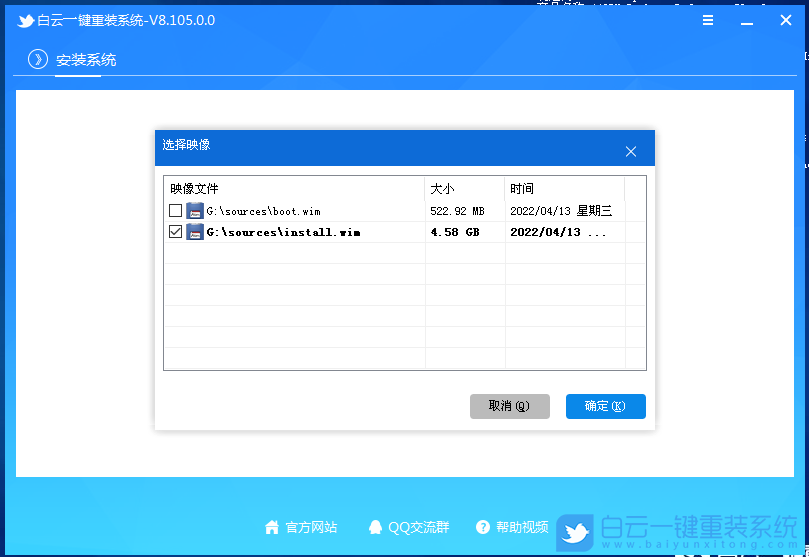
9、映像文件卷信息,選擇【要安裝的系統(tǒng)版本】,再點(diǎn)擊【確定】;
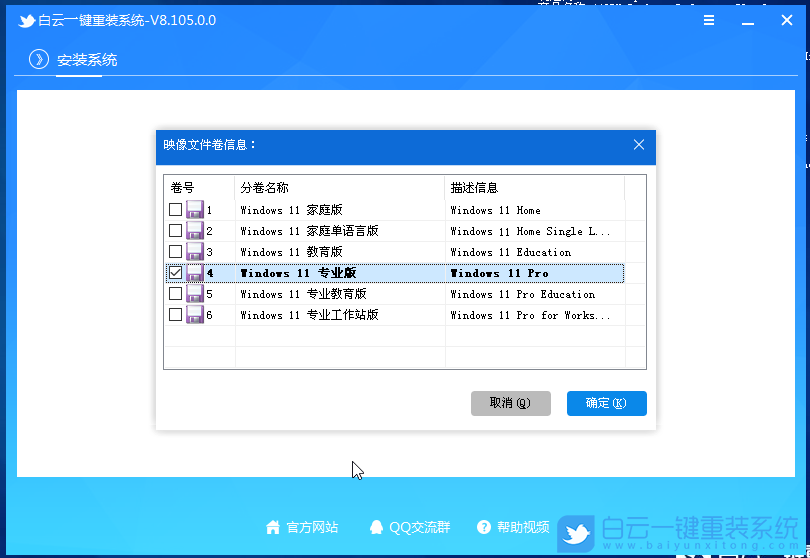
10、安裝系統(tǒng)過(guò)程,耐心等待即可;
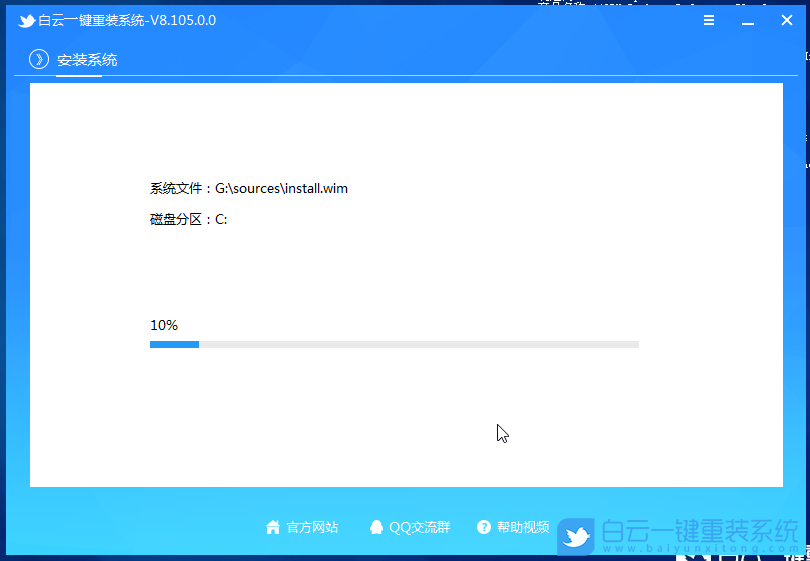
11、拔掉U盤,電腦重啟后,系統(tǒng)會(huì)自動(dòng)完成后續(xù)的程序安裝,直到看到桌面,系統(tǒng)就徹底安裝成功了;
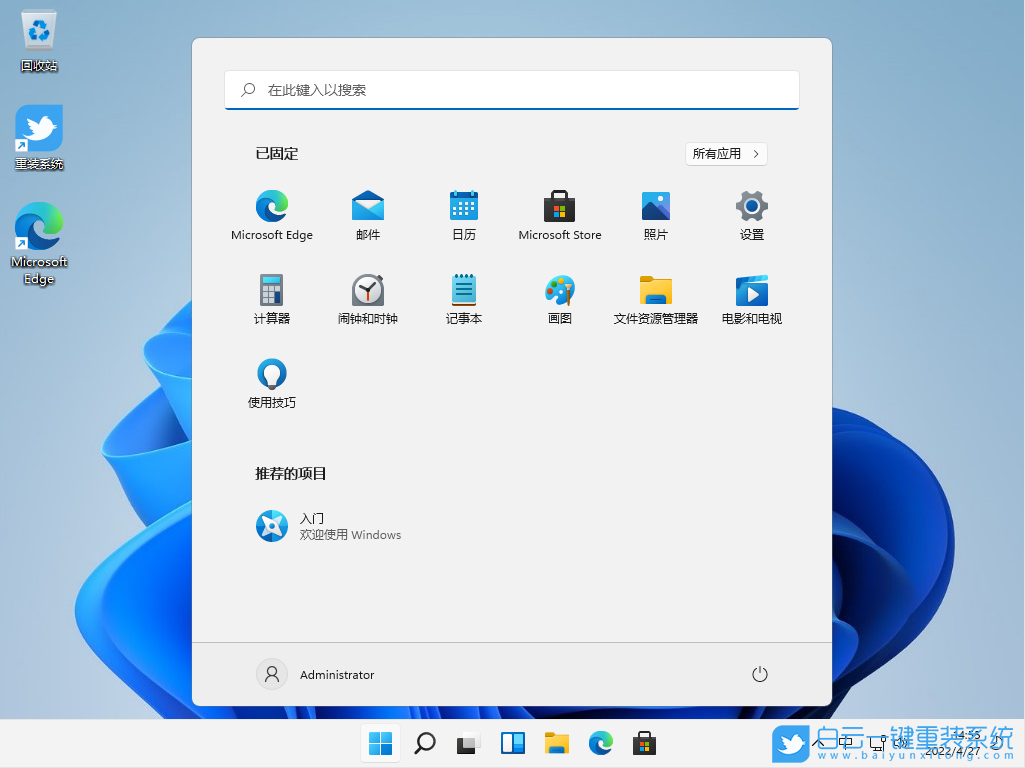
首先,需要準(zhǔn)備
1)8G或以上大小的U盤,白云U盤啟動(dòng)盤制作工具 (PE特點(diǎn):1、絕無(wú)捆綁任何軟件的啟動(dòng)盤;2、支持LEGACY/UEFI雙引導(dǎo);3、支持PE自動(dòng)修復(fù)UEFI+GPT引導(dǎo);4、支持ESD、WIM、GHO等格式一鍵安裝)
2)ISO格式的系統(tǒng)映像文件
一、制作白云U盤啟動(dòng)盤
1、首先,我們?cè)?/span>白云一鍵重裝系統(tǒng)官網(wǎng),下載白云U盤啟動(dòng)制作工具;
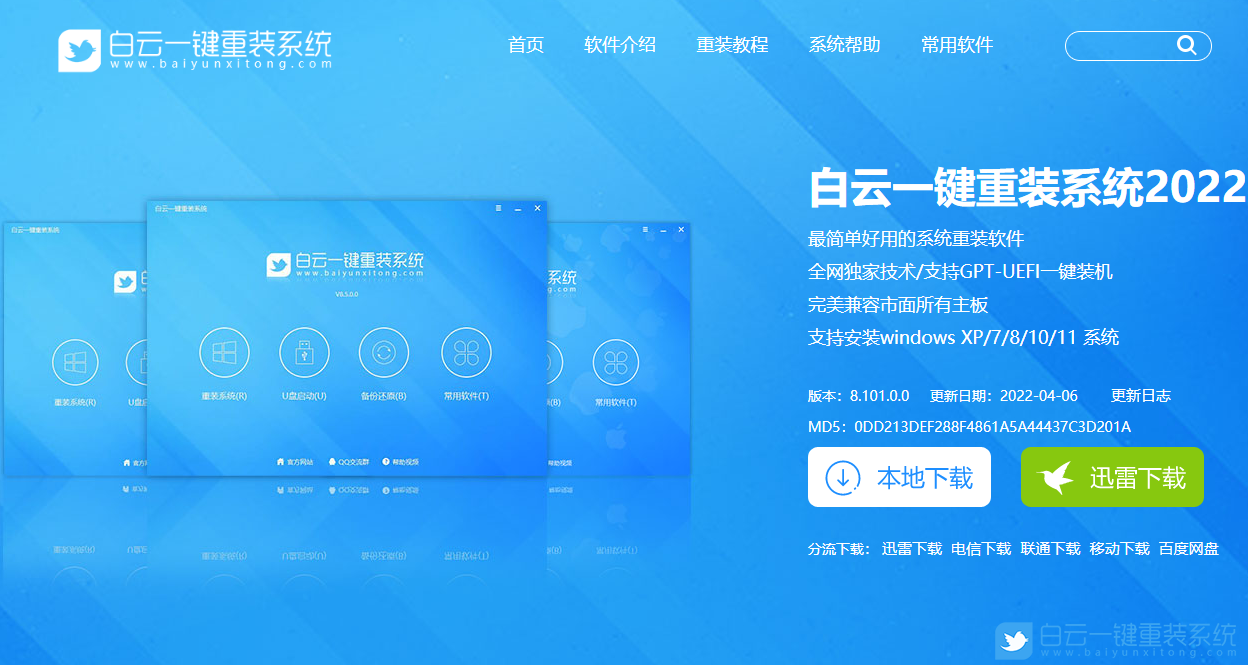
2、下載完成之后,打開【白云一鍵重裝系統(tǒng)工具】;
白云一鍵重裝系統(tǒng)是款可以簡(jiǎn)單方便的安裝Windows XP/7/8/10/11系統(tǒng),同時(shí)完美兼容市面所有主板,并且支持GPT-UEFI一鍵裝機(jī)的重裝系統(tǒng)工具,這個(gè)軟件主要有重裝系統(tǒng)(純凈系統(tǒng)/原版系統(tǒng)),U盤啟動(dòng)(U盤模式/本地模式),備份還原(還原系統(tǒng)/備份系統(tǒng))和常用軟件功能。
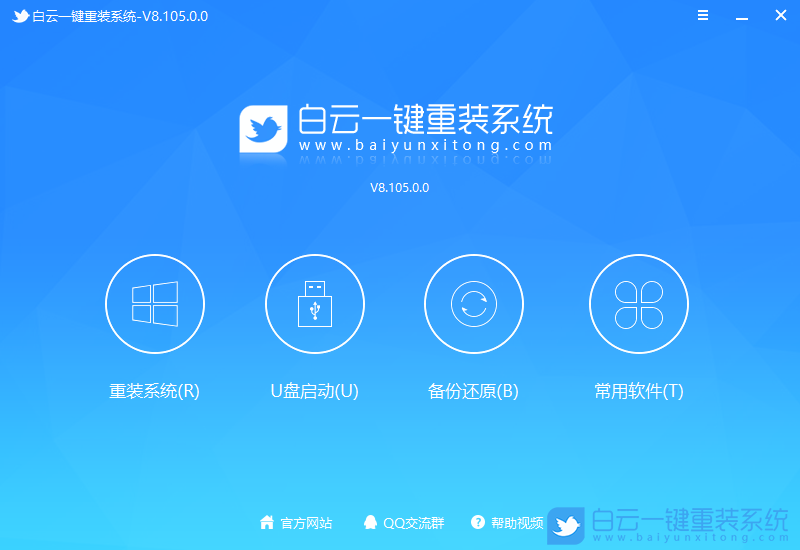
3、插入U(xiǎn)盤后,點(diǎn)擊【U盤啟動(dòng)】;
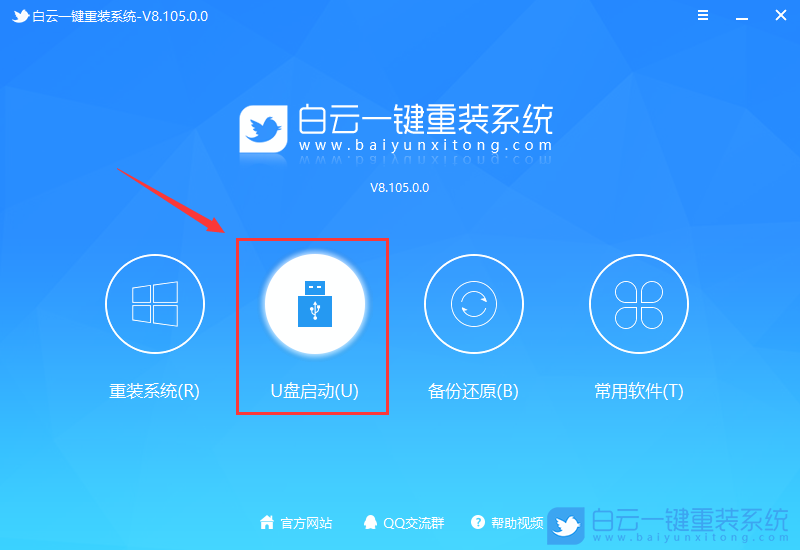
4、U盤模式:將普通U盤制作成可啟動(dòng)的U盤,制作成功后可以在電腦開機(jī)時(shí)使用啟動(dòng)快捷鍵或者設(shè)置BIOS進(jìn)入U(xiǎn)盤PE系統(tǒng)進(jìn)行系統(tǒng)維護(hù)或重裝。選擇設(shè)備這里選擇【U盤】,再點(diǎn)擊【制作啟動(dòng)U盤】;
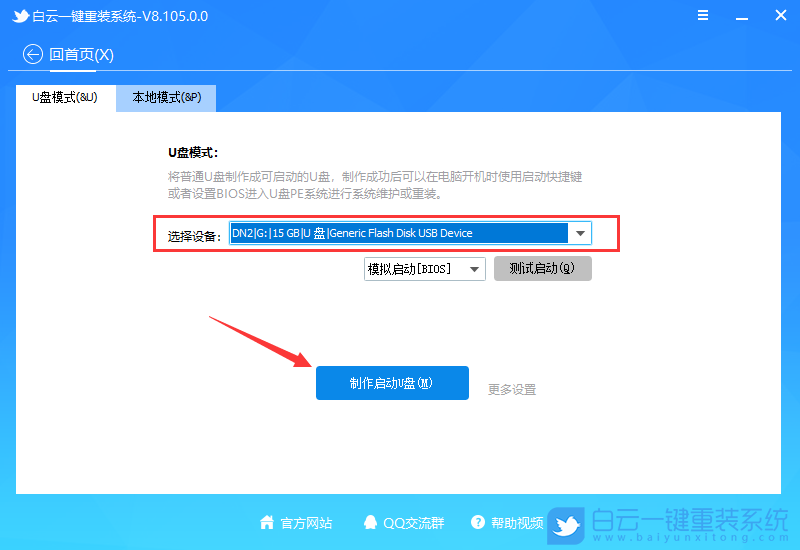
5、格式化提示,如果U盤有重要數(shù)據(jù)請(qǐng)備份,沒(méi)有的話,直接點(diǎn)擊【確定】;
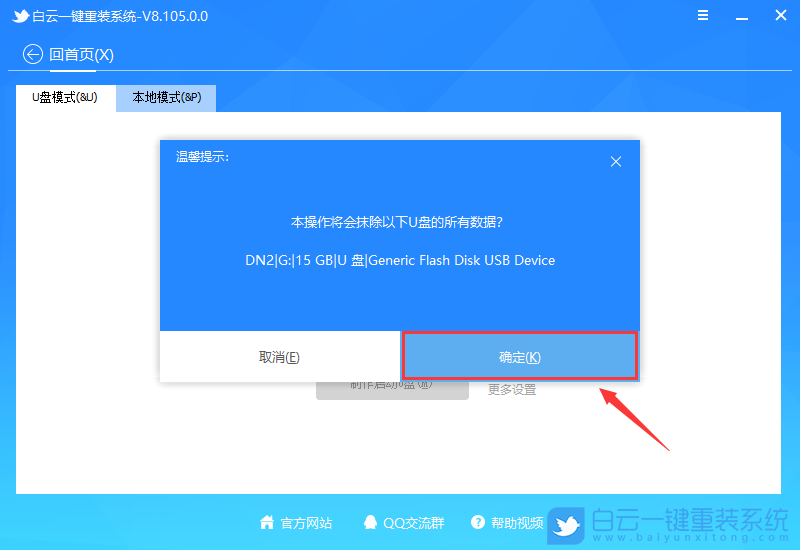
6、如果已經(jīng)準(zhǔn)備好系統(tǒng),可以直接點(diǎn)擊【僅制作啟動(dòng)U盤】,如果沒(méi)有系統(tǒng),可以勾選需要安裝的系統(tǒng)(支持選擇純凈系統(tǒng)或原版系統(tǒng)),再點(diǎn)擊【制作啟動(dòng)U盤+系統(tǒng)】;
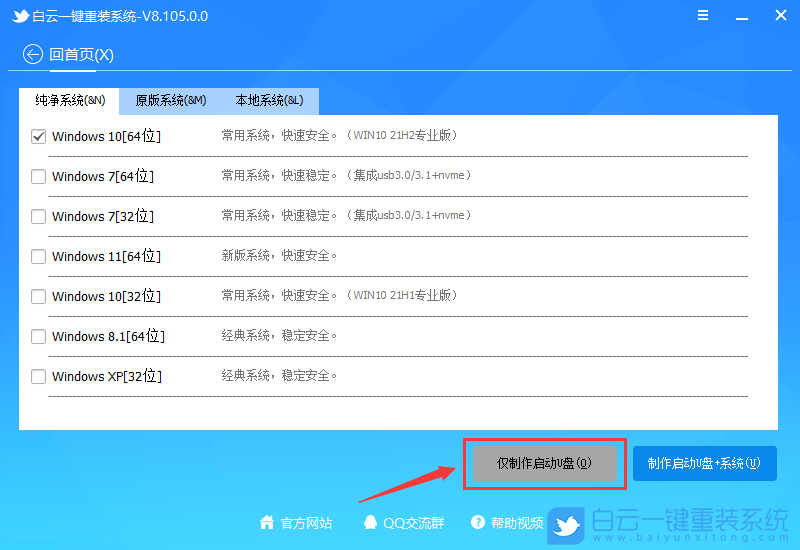
7、制作啟動(dòng)U盤(接下來(lái)的過(guò)程無(wú)需您的干預(yù),程序會(huì)自動(dòng)完成制作的步驟,您可以離開電腦稍作放松);
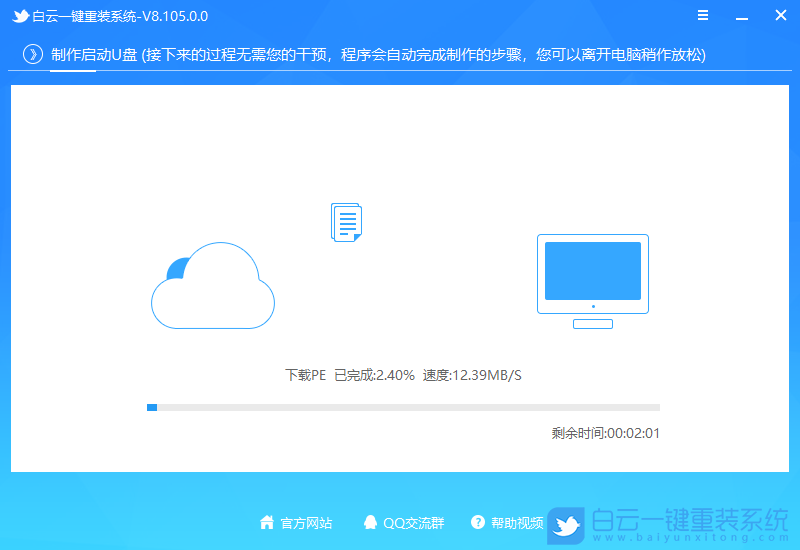
8、最后,提示“恭喜你,執(zhí)行成功!”,說(shuō)明U盤啟動(dòng)盤制作成功,可以開始安裝系統(tǒng)了;
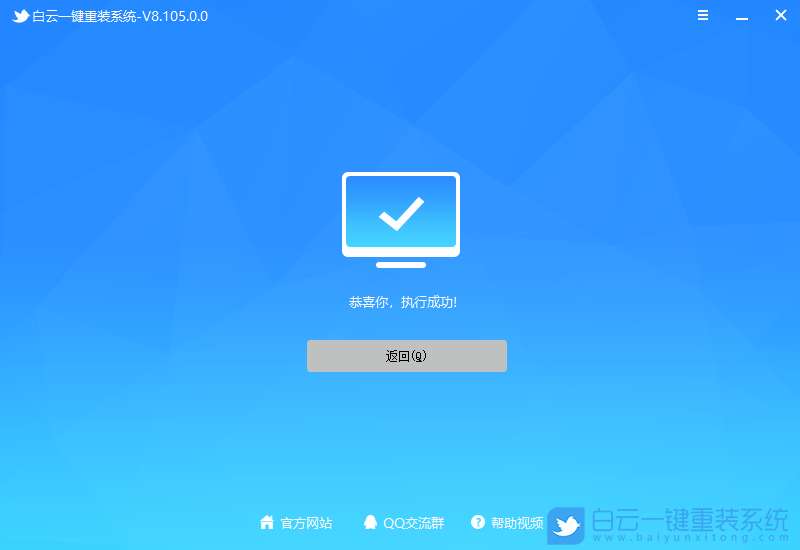
二、ISO文件用U盤安裝步驟
1、以上啟動(dòng)U盤就制作好了,下面我們需要根據(jù)自己電腦品牌或者主板品牌在下圖找到自己電腦的啟動(dòng)熱鍵;

2、然后,將白云U盤插入需要重裝系統(tǒng)的電腦,并且開機(jī)一直不停點(diǎn)擊上圖中找到的【啟動(dòng)熱鍵】。然后會(huì)進(jìn)入Boot Menu快速啟動(dòng)菜單;

3、白云裝機(jī)PE下,新電腦按回車選擇【02.啟動(dòng)Windows_10PE_64位(適合新機(jī)器)】,舊電腦按回車選擇【03.啟動(dòng)Windows_2003PE_64位(適合老機(jī)器)】;
注:Legacy方式啟動(dòng)時(shí)有菜單選擇,UEFI方式啟動(dòng)時(shí)自動(dòng)進(jìn)入Win10 PE

4、雙擊打開白云PE系統(tǒng)桌面上的【重裝系統(tǒng)】;
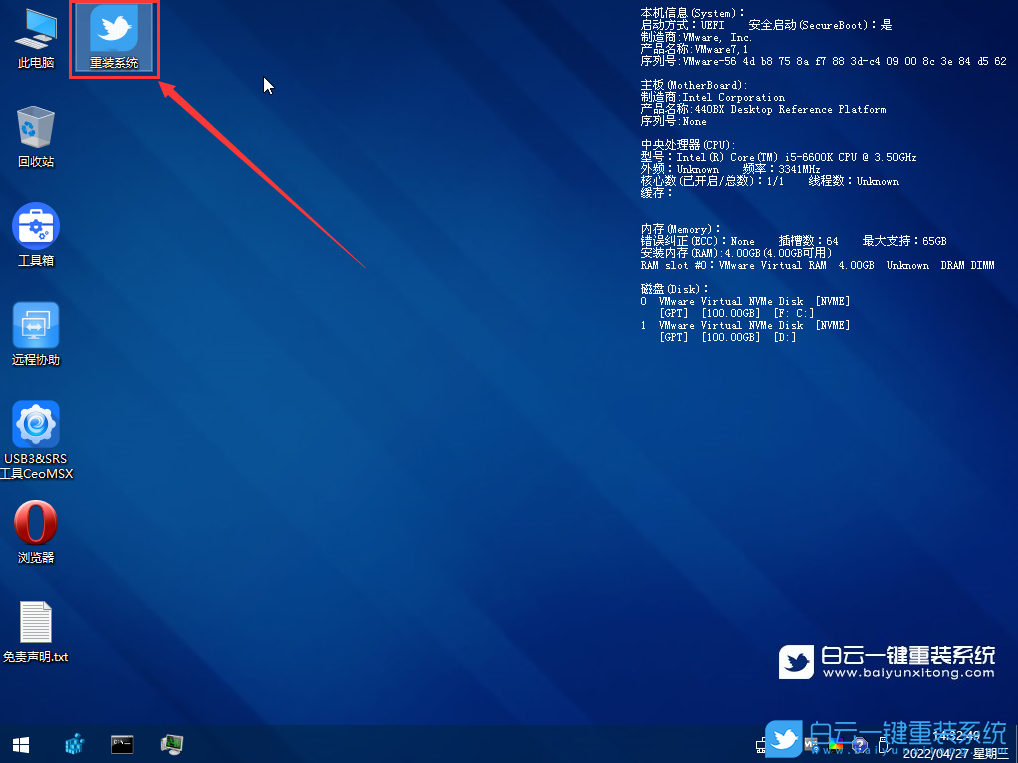
5、打開白云一鍵重裝系統(tǒng)工具,選擇【重裝系統(tǒng)】;
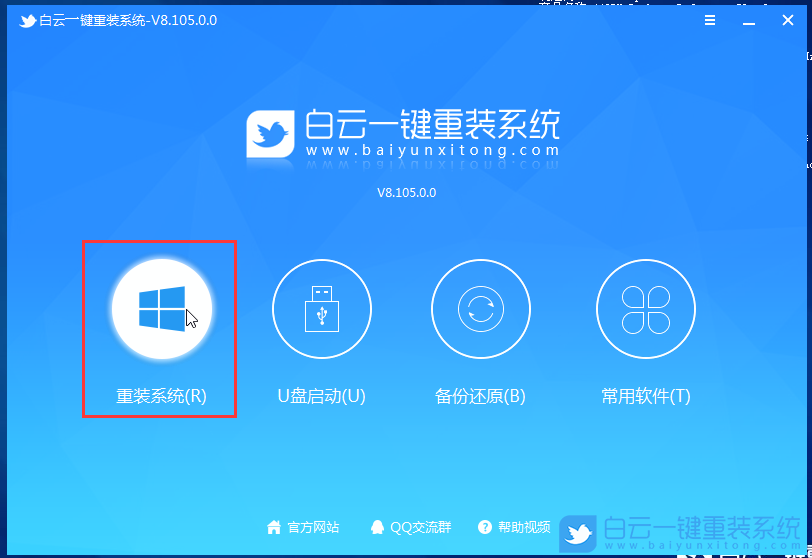
6、切換到【本機(jī)系統(tǒng)】選項(xiàng)卡,第一步:選擇準(zhǔn)備好的ISO格式系統(tǒng)映像文件(比如:Win11);第二步:選擇系統(tǒng)安裝【盤符】,默認(rèn)C盤,電腦有雙硬盤的情況,一定要選擇正確的盤符;第三步:執(zhí)行【一鍵安裝】,即可開始安裝;

7、還原系統(tǒng)前建議先備份好【C:】盤數(shù)據(jù)!若要繼續(xù)請(qǐng)單擊“確定”,反之單擊“退出”;

8、開始掛載系統(tǒng)鏡像(boot.wim為啟動(dòng)引導(dǎo)映像,install.wim為系統(tǒng)映像),掛載后選擇【install.wim文件】,然后點(diǎn)擊【確定】;
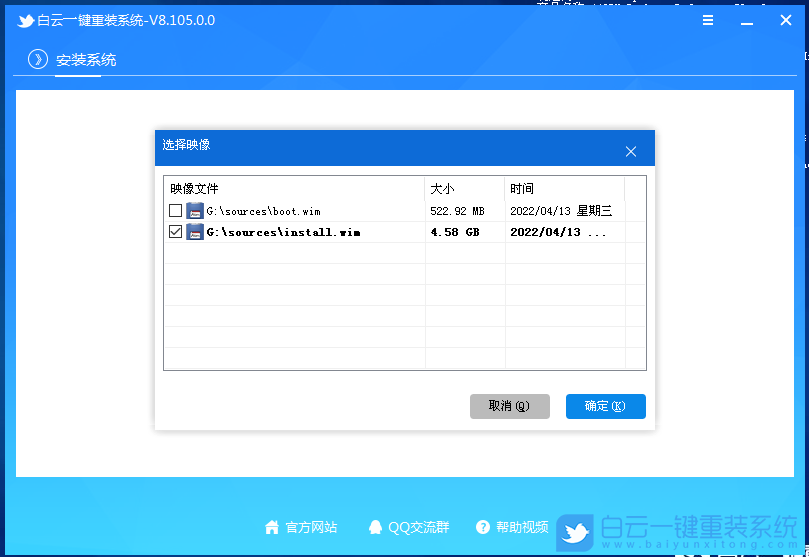
9、映像文件卷信息,選擇【要安裝的系統(tǒng)版本】,再點(diǎn)擊【確定】;
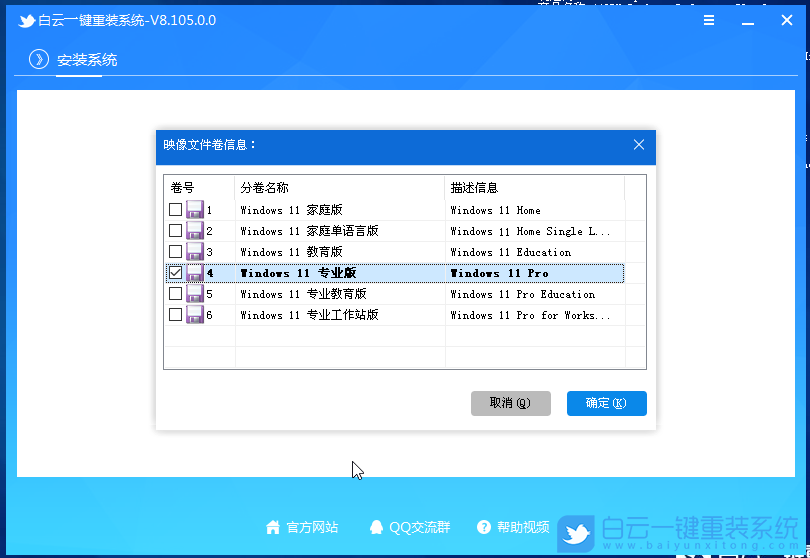
10、安裝系統(tǒng)過(guò)程,耐心等待即可;
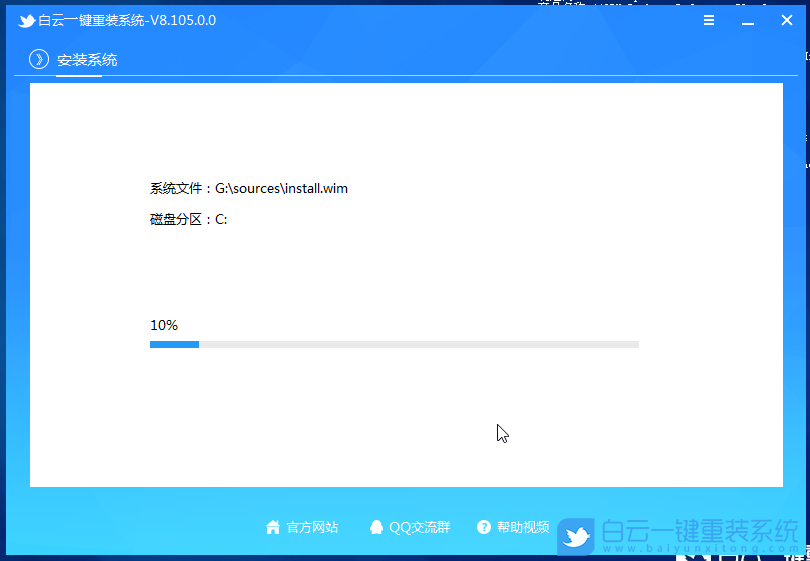
11、拔掉U盤,電腦重啟后,系統(tǒng)會(huì)自動(dòng)完成后續(xù)的程序安裝,直到看到桌面,系統(tǒng)就徹底安裝成功了;
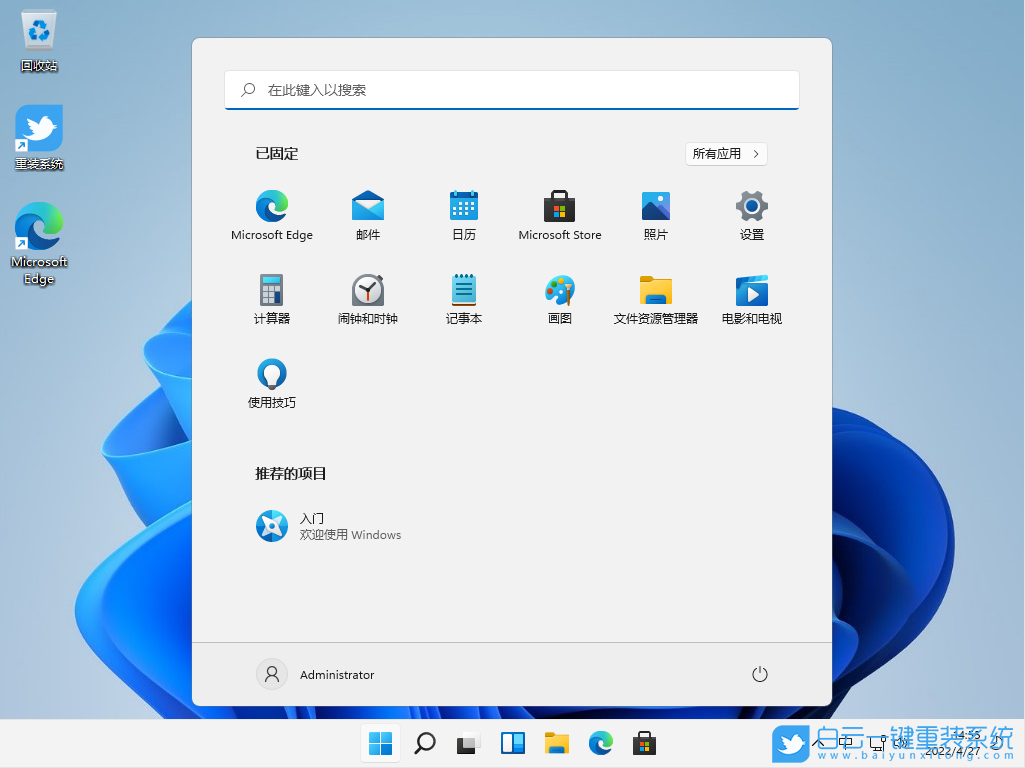
以上就是Win11電腦藍(lán)屏怎么解決|Win11電腦藍(lán)屏的修復(fù)方法文章,如果這篇文章的方法能幫到你,那就收藏白云一鍵重裝系統(tǒng)網(wǎng)站,在這里會(huì)不定期給大家分享常用裝機(jī)故障解決方法。
Win11電腦藍(lán)屏怎么解決|Win11電腦藍(lán)屏的修復(fù)方法相關(guān)教程
- Windows系統(tǒng)怎么設(shè)置針對(duì)視頻播放優(yōu)化功能
- Win11如何解決事件日志服務(wù)不可用|事件日志服務(wù)
- Win7怎么優(yōu)化視頻播放速度|視頻播放速度的優(yōu)化方
- Windows系統(tǒng)怎么關(guān)閉開機(jī)自檢功能|關(guān)閉開機(jī)自檢功
- Win11如何設(shè)置針對(duì)視頻播放優(yōu)化|視頻播放優(yōu)化的
- Win10如何解決事件日志服務(wù)不可用|事件日志服務(wù)
- Win11如何關(guān)閉開機(jī)自檢|關(guān)閉開機(jī)自檢的方法
- Windows系統(tǒng)如何關(guān)閉聯(lián)系人訪問(wèn)權(quán)限|聯(lián)系人訪問(wèn)權(quán)
- Win11怎么關(guān)閉聯(lián)系人訪問(wèn)權(quán)限|聯(lián)系人訪問(wèn)權(quán)限的
- Win10如何針對(duì)視頻播放進(jìn)行優(yōu)化|針對(duì)視頻播放優(yōu)

Win10如何在非觸屏設(shè)備打開經(jīng)典模式屏幕鍵盤|怎么打開屏幕鍵盤使用搭載win10系統(tǒng)的 觸屏設(shè)備用戶打開屏幕鍵盤,可以直接按設(shè)置 - 設(shè)備 - 輸入,里面就可以找到屏幕鍵盤的開關(guān)。 但是對(duì)

聯(lián)想拯救者刃7000K 2021臺(tái)式電腦11代CPU怎么裝Win7聯(lián)想拯救者刃7000K 2021系列臺(tái)式電腦,是聯(lián)想推出的臺(tái)式電腦,目前共有4款產(chǎn)品。英特爾酷睿i開頭11代系列處理器,默認(rèn)預(yù)裝



